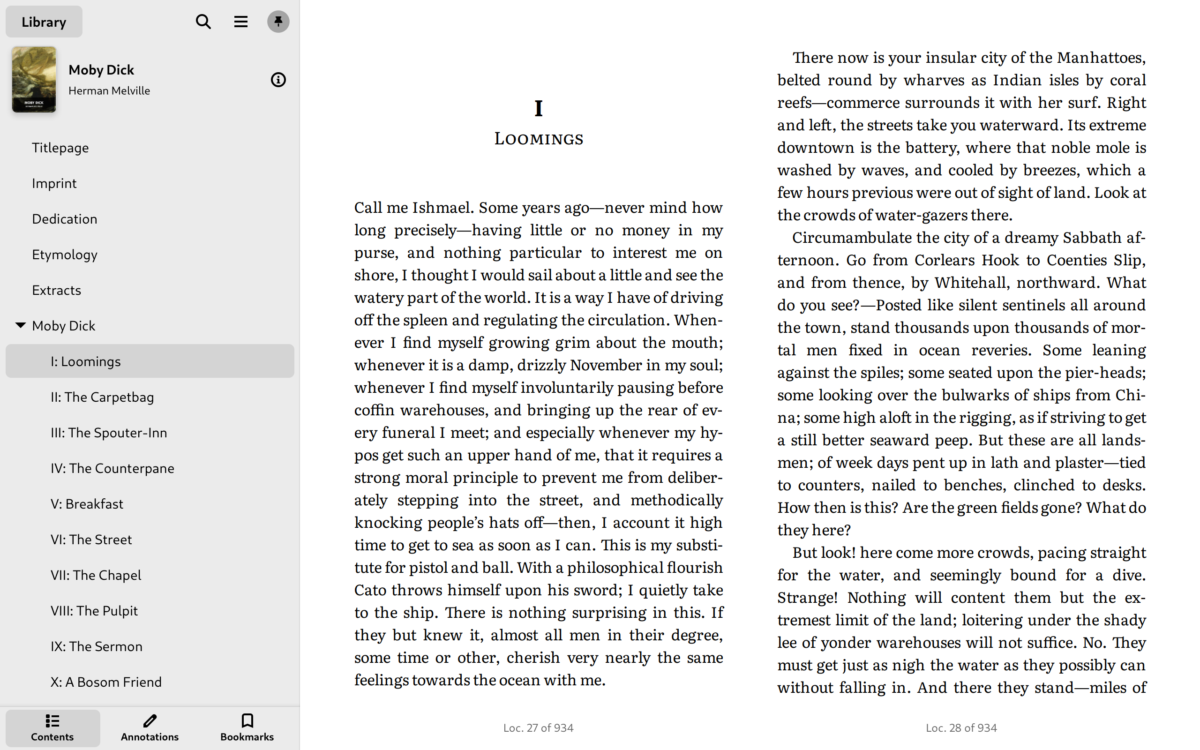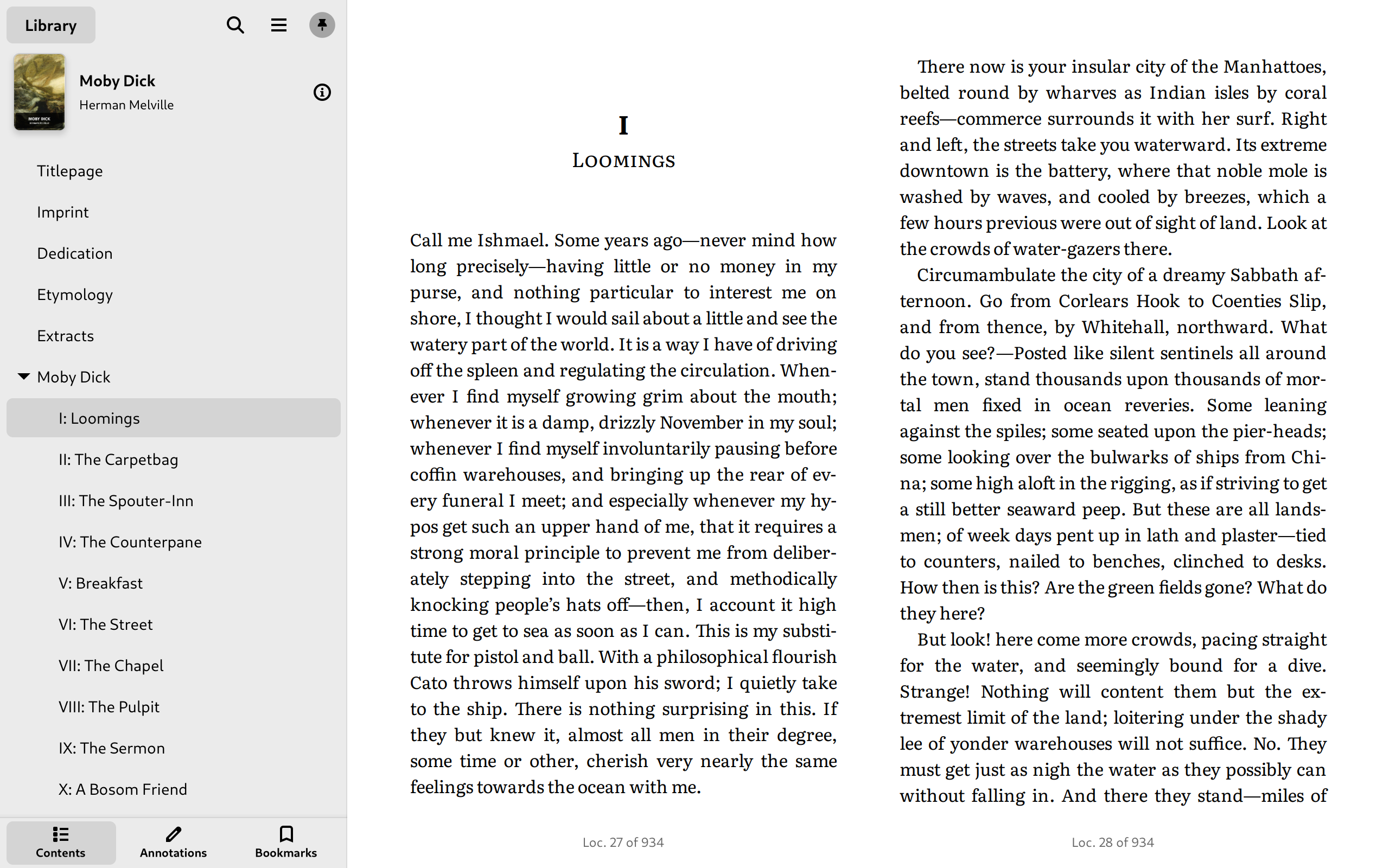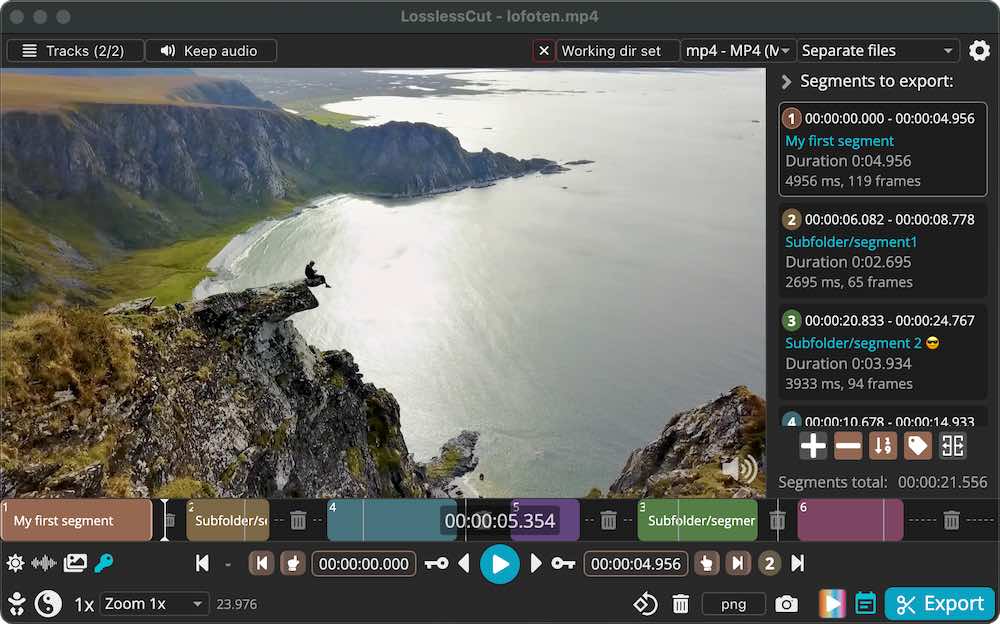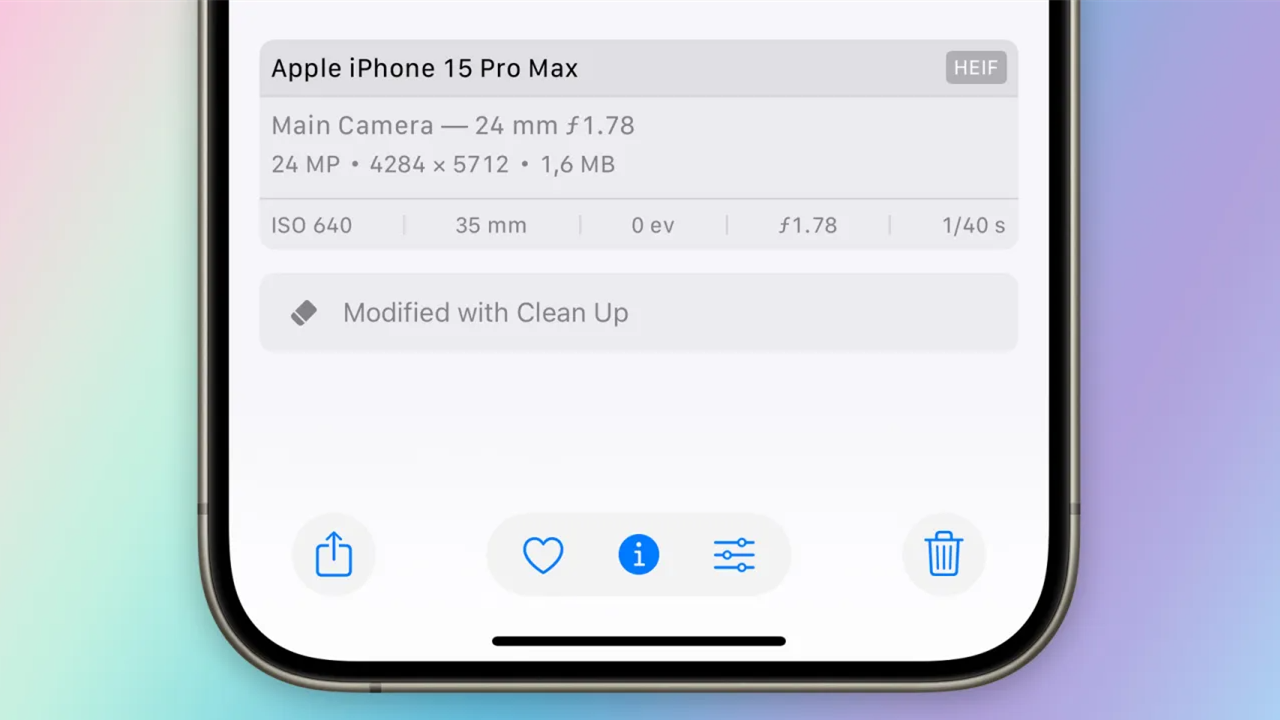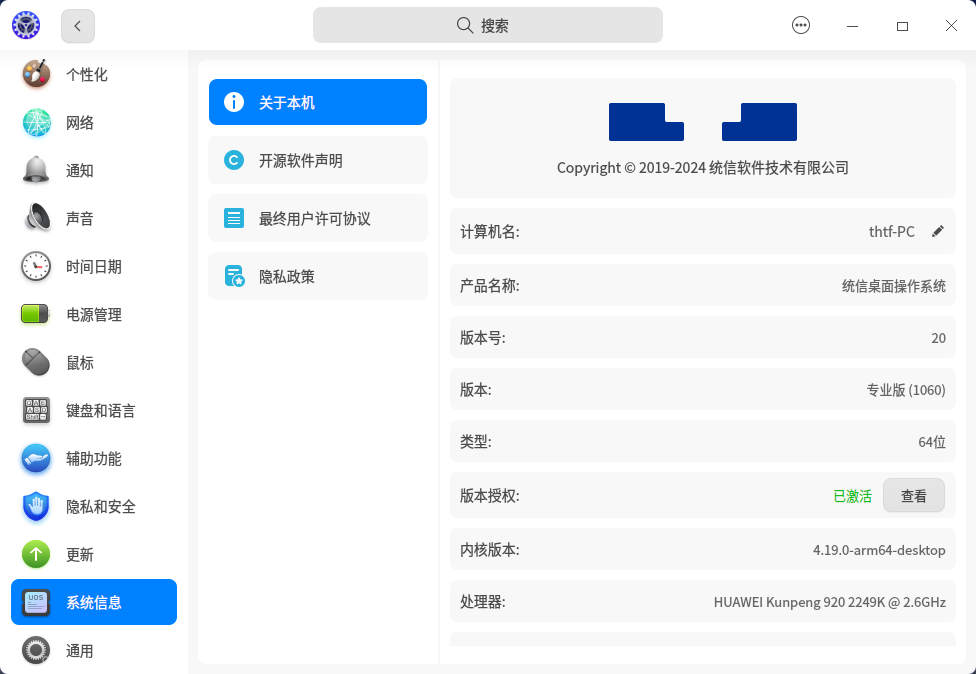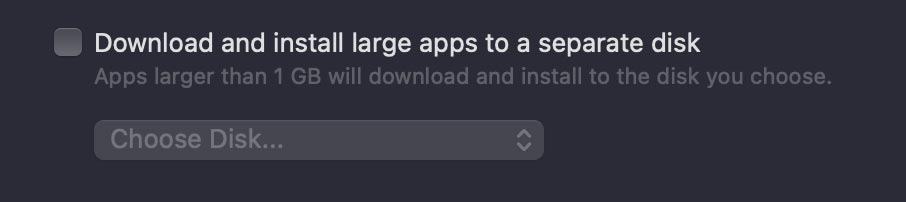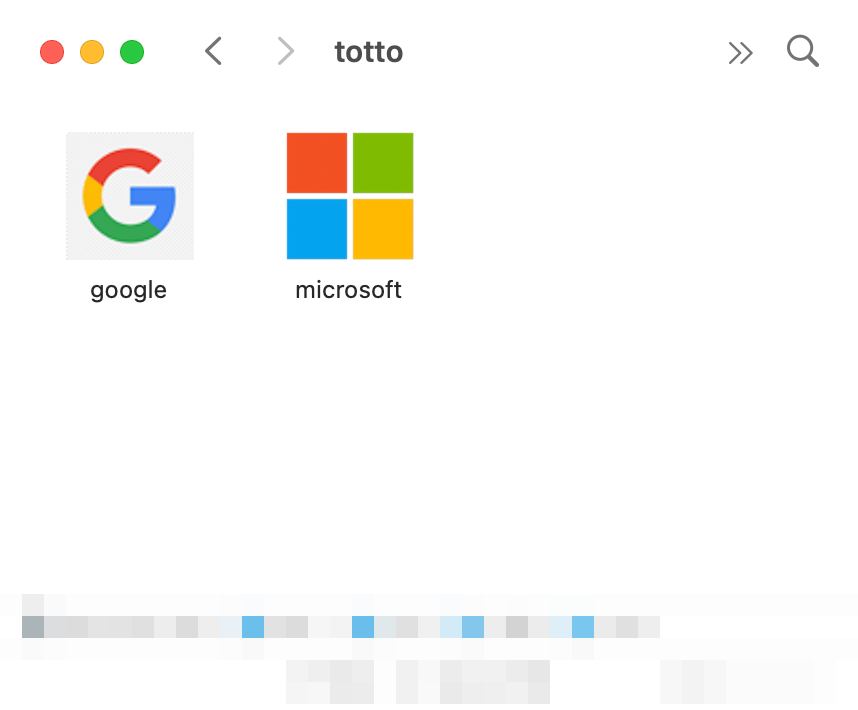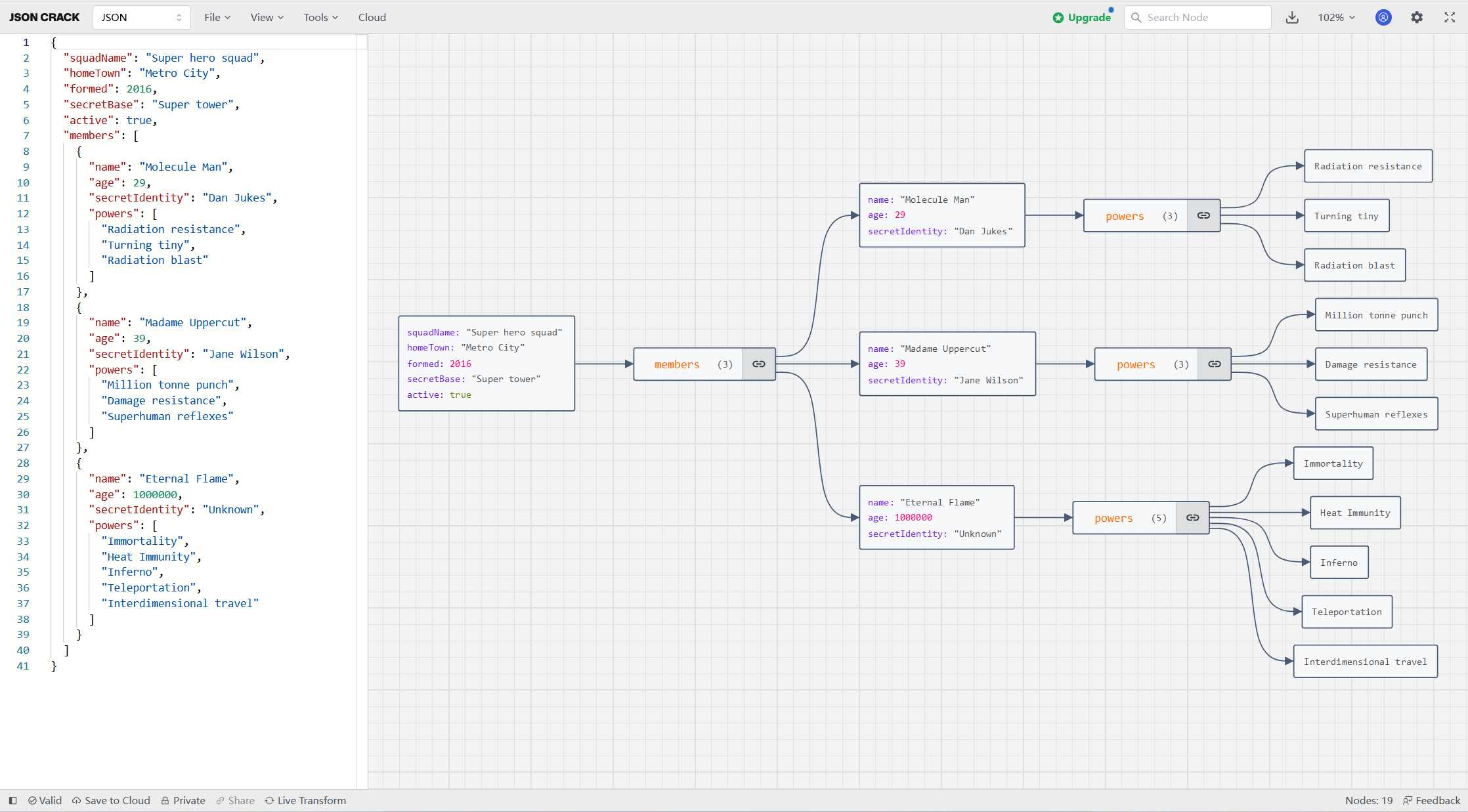WiFiAnalyzer 是一款安卓系统上的 WiFi 信号分析应用,提供了直观的图表展示 WiFi 网络情况,支持识别周围的 WiFi、测量信号强度和查看频道拥挤程度等功能。
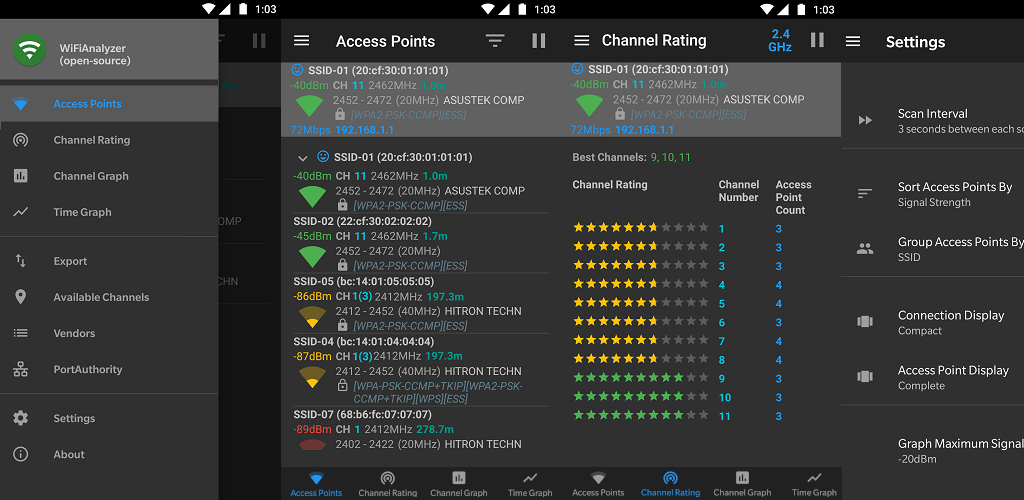
Github:https://github.com/VREMSoftwareDevelopment/WiFiAnalyzer
Google Play Store:https://play.google.com/store/apps/details?id=com.vrem.wifianalyzer
功能简介:
- 识别附近的接入点
- 绘制信道信号强度图
- 绘制接入点信号强度随时间变化的图表
- 分析WiFi网络以评估信道
- 检测HT/VHT – 40/80/160MHz(需要Android 6+操作系统)
- 支持2.4 GHz、5 GHz和6 GHz WiFi频段(需要硬件支持)
- 完整或紧凑的接入点视图
- 估计到接入点的距离
- 导出接入点详细信息
- 提供暗色、亮色和系统主题
- 暂停/恢复扫描
- 可用的过滤器:WiFi频段、信号强度、安全性和SSID
- 供应商/OUI数据库查询